Microsoft Office 365教育版
在校学生、教职员工都有资格使用流行的MS Office应用程序 通过“微软365教育”(M365,原O365) . The 可下载的桌面应用 和Cloud提供给学生和全职员工(A3许可证),而只有 辅助教师和兼职员工可以访问云(A1许可证). 退休人员 只接收有限的电子邮件功能(校友许可). See the 有关微软授权的地区网站 了解更多信息.
NOTE: 帮助台无法为Microsoft的安装和使用提供支持 产品.
Login
要在校内或校外访问Microsoft 365软件,请访问 www.office.com 然后用你的 GCCCD.EDU邮箱地址 和邮箱密码. 对于学生,您的电子邮件地址以@结尾学生.GCCCD.EDU. 对于教职员工,您的电子邮件地址以@GCCCD结尾.EDU. Go to 帐户和密码 了解更多信息. (如果您还没有这样做,您将需要安装 微软认证者 手机上的软件.)如仍无法登入,请联络 帮助台.
www.Office.com 
- Word(云计算/下载)
- PowerPoint(云端/下载)
- Excel(云端/下载)
- Outlook(云端/下载)
- OneDrive(云/下载)
- OneNote (下载) -请参阅下面的“下载Office 365”
- 出版商 (只供个人电脑下载) -请参阅下面的“下载Office 365”
- Access (只供个人电脑下载) -请参阅下面的“下载Office 365”
NOTE: 出版商和Access是 只供个人电脑下载 (没有云版本或苹果版本)
Office 365 Online (PC / MAC / Chromebook)
微软提供了几种Office产品的云版本(Word, Excel, PowerPoint),可以从主365仪表板访问. 在线创建的文件将被保存 到你的OneDrive存储. 请注意,虽然云版本很健壮,但它并不健壮 与桌面版本的应用程序一样功能齐全.
Access / OneNote / 出版商
这些程序只能在PC上下载,并且包含在完整的Office 365下载中. 请参阅“下载Office 365,以获取更多信息.
下载Office 365 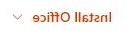
对于仅供下载的应用程序,或者如果您希望将应用程序安装在 在你的个人电脑上,点击“安装办公室按钮在右上角 www.office.com. 如果没有看到Install链接,请确保使用正确的 电子邮件地址. 您必须使用“gcccd”登录.“Edu”电子邮件地址. 一旦软件 安装后,您还需要登录计算机上的应用程序吗.
- 查看 微软官方指南.
NOTE: You 不能选择 安装哪些应用程序,过程中会下载微软所有的Office套件吗
包括Access, 出版商和Onenote. 您的软件许可证即将过期
一旦你不再是一个“活跃”的学生/员工.
NOTE: 个人电脑下载仅限于学生和拥有A3许可证的全职/兼职员工.
在这里阅读更多关于许可的信息.
移动设备 
微软Office应用程序可以在Android和苹果设备上使用 应用程序商店. 安装后,您将需要登录您的@GCCCD电子邮件地址 和密码.
OneDrive 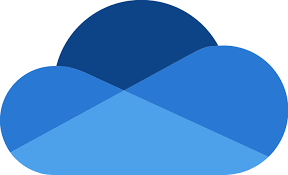
微软OneDrive为每位用户提供1TB的云存储空间. 你可以访问 直接点击微软365主页上的OneDrive图标或访问 onedrive.live.com. 您也可以下载OneDrive应用程序到您的计算机来主动同步 文件到云端.
学生将 保留对Microsoft 365的访问权限 (包括Outlook和OneDrive),而他们在GCCCD校园“活跃”. 一个学生 当学生毕业或连续2年未上课时,该帐户可能会被停用 春季/秋季学期.